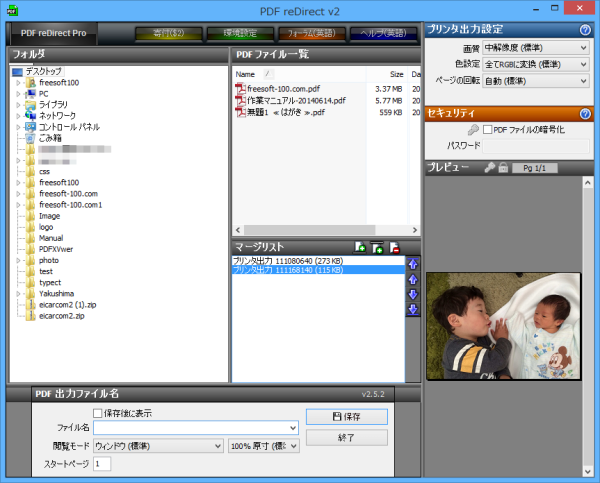仮想プリンターとして利用できる PDF 変換ソフトです。
Word や Excel、画像ファイル等を「PDF reDirect」を選択して印刷すると本ソフトが起動し、PDF へ変換できます。
画質は最高 ~ 低解像度の 4 段階、色設定は 3 段階です。
ページの回転を指定したり、ズーム 100% や 2 ページ表示、フルスクリーン等の閲覧モードの指定、スタートページの指定に対応。
また、PDF を開く際のパスワード設定やフォント埋め込みにも対応しています。
PDF reDirect の使い方
ダウンロード と インストール
- Softpedia へアクセスし、「DOWNLOAD NOW」ボタンをクリックしてダウンロードします。
- ダウンロードしたセットアップファイル(Install_PDFR_v252.exe)からインストールします。
使い方
日本語化手順
- 本ソフトを起動し、画面上部の「Preferences」タブをクリック。
- 「Preferences」画面が表示されます。
「General」項目内の「Language」のプルダウンで「English」から「Japanese」にすると日本語化されます。
PDF へ変換する
仮想プリンターとして機能し、PDF 化したい文書、スプレッドシート、テキストファイル、画像ファイルなどを印刷することで PDF に変換できます。
仮想プリンターとして印刷するとPDF化
印刷すると、PDF reDirect ウィンドウが表示され、「マージリスト」の項目にファイルが追加され、以下の設定ができます。
プリンター出力設定
画面右上の項目です。- 画質
- 最高(ファイルサイズ大)
- 高解像度
- 中解像度(標準)
- 低解像度(ファイルサイズ小)
- 色設定
- 全て RGB に変換(標準)
- CMYK オブジェクトを維持
- グレースケールを維持
- ページの回転
- 自動(標準)
- 右90°
- 180°(上下逆)
- 左90°
セキュリティ
画面右上の項目です。「PDF ファイルの暗号化」にチェックを入れることで、パスワード保護できます。
PDF 出力ファイル名
画面下の項目です。- ファイル名
- 閲覧モード(ツールバー非表示やフルスクリーン、1 ページ表示、2 ページ表示、50% 縮小など)
- スタートページの設定
マージリスト
マージリストにドラッグ&ドロップするか、左のツリーから選択した場所のファイルをドラッグ&ドロップしてマージリストに追加し、複数ファイルの結合ができます。上記設定後に「保存」ボタンをクリックすると、PDF に変換できます。